Chưa có sản phẩm trong giỏ hàng.
Windows
5 Dark Themes dành cho Windows 10
Website suamaytinhpci.com có bài 5 Dark Themes dành cho Windows 10 – Dark Themes đang được ưa thích trong thời gian gần đây, từ ứng dụng điện thoại di động cho đến hệ điều hành máy tính Windows 10.
Dark Themes đang được ưa thích trong thời gian gần đây, từ phần mềm điện thoại di động cho đến hệ điều hành máy tính.
Lợi ích của chúng là dễ đọc, giảm mệt mỏi mắt, và trông chúng thật bí ẩn phải không?
May mắn thay, có biết bao dark theme tuyệt hảo có sẵn để tải về mà thích hợp thuộc mọi phong cách. Đây là 5 trong số những dark theme đẹp nhất.
Cách thay đổi theme
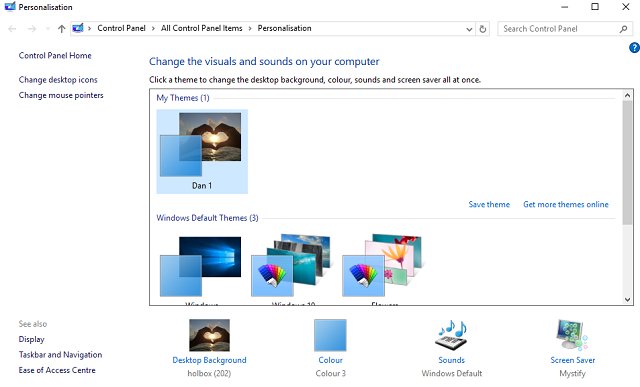
Như thường lệ, kích chuột phải vào màn hình và chọn Personalize > Themes hoặc chọn Start > Settings > Personalization > Themes . Sau đó kích, Theme Settings và chỉnh sửa những tùy chọn cần thiết.
Windows 10 Official Dark Theme
Microsoft được nhận những lời chỉ trích từ một số người dùng vì không có dark theme chính thức. Đúng như vậy, có các lựa chọn tương phản cao được dùng nhưng không có tùy chọn nhẹ mắt và dễ đọc.
Microsoft đã quyết định cập nhật dark theme toàn bộ hệ thống trở thành tính năng mới khả dụng. Nó có thể được kích hoạt theme thông qua registry hack nhưng cuối cùng đã được khả dụng trên menu Theme Settings .
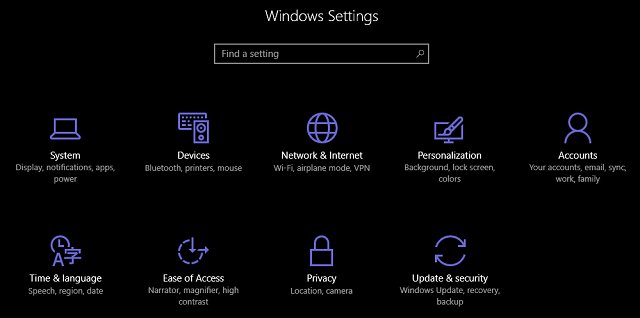
Hãy xem bài viết này để kích hoạt Dark Theme trên Windows 10 Anniversary Update.
Dark/Grey Windows 10 Theme – High Contrast
Dark/Grey Windows 10 – High Contrast theme khả dụng tải xuống trên DevianArt .
Không như một vài theme khác trong list này, nó có thể được cài đặt mà không cần sử dụng đến công cụ thứ ba hoặc chỉnh sửa bất cứ tập tin hệ thống nào, do đó nó phù hợp với các người thích sự đơn giản.
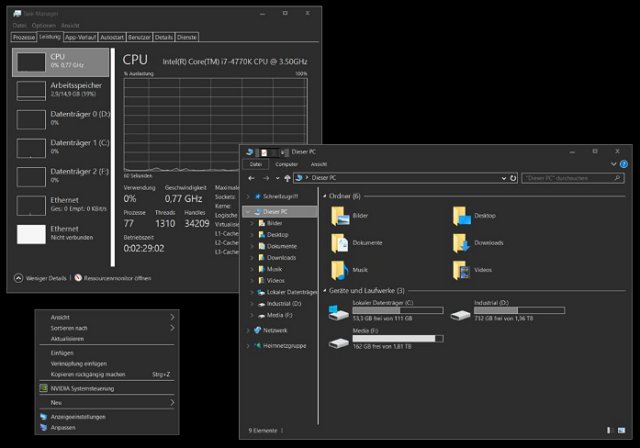
Nhà phát triển cho hiểu được do các tùy chọn dark theme của Microsoft gây hạn chế nên ông đã tạo ra một theme có tính tương phản cao. Vì vậy, bạn hãy tự cần kiểm tra xem nó có thích hợp với nhu cầu của bạn hay không.
Để bắt đầu sử dụng nó, tải tập tin theme và đặt nó vào [USERNAME]AppDataLocalMicrosoftWindowsThemes.
Penumbra 10
Những theme này chỉ sử dụng được nghĩ Windows 10, vì thế nếu thử sử dụng theme cho Windows 7 hoặc 8 nó sẽ không hoạt động.
Theme được thiết kể để sử dụng những màu tối trung tính, nên sẽ không có bất kỳ sự tương phản chói hoặc màu rất khó chịu trên màn hình của bạn.
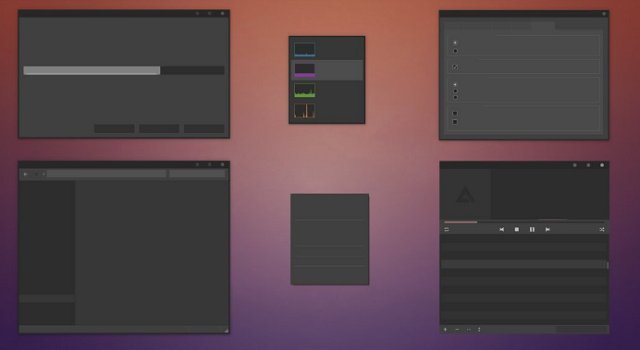
Quá trình cài đặt phức tạp hơn các theme khác. Hãy đáp ứng bạn đã tải xuống các công cụ dưới đây trước khi cài đặt bất kể thứ gì:
- The UXThemePatcher từ skinpacks.com
- The Ribbon Disabler từ DeviantArt
- Theme chính
Trước tiên cài đặt phông chữ Open Sans. Sau đó, cài đặt UXThemePatcher và cuối cùng là Ribbon Disabler .
Tiếp theo, vô hiệu hóa ribbon sử dụng Ribbon Disabler , sau đó di chuyển nội dụng của thư mục Visual Style của thêm sang C:WindowsResourcesThemes . Cuối cùng chọn theme trong Theme Settings .
Bạn cũng đều có thể cài đặt thêm cho theme bằng phương pháp thay đổi màu và độ mờ của Taskbar . Công cụ này khả dụng trên trang DevianArt.
Nocturnal W10
Tôi xin nhắc lại một lần nữa, này là theme dành riêng cho Windows 10. Mặc dù chia sẻ tên giống như bản sao của Windows 8 nhưng nó không hoạt động với các hệ điều hành phiên bản cũ.
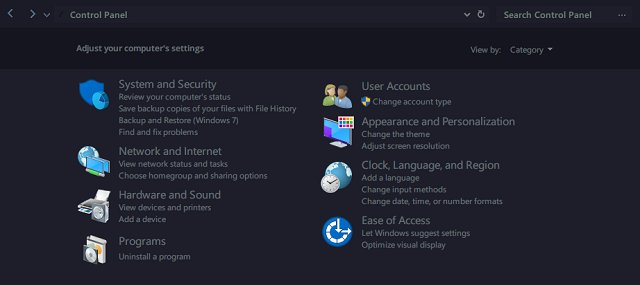
Cài đặt theme này khá phức tạp. Bạn sẽ cần tới bốn ứng dụng thứ ba trước lúc cài đặt theme chính. Đó là:
- OldNewExplorer
- Classic Shell
- UXStyle
Đầu tiên, mở OldNewExplorer và tích vào các hộp Use Command Bar và Hide Up Button . Tiếp theo, vô hiệu hóa Show Status Bar trong Classic Shell và nhập tập tin XML bằng phương pháp vào Classic Start Menu Settings > Backup > Load from XML .
Cuối cùng, cài đặt phông Sans Semibold và theme chính.
Ades Theme
Thay vì sử dụng toàn bộ màu tối, Ades Theme sẽ là sự lựa chọn tốt hơn khi sử dụng nhiều tông màu xám xen lẫn một vài màu sắc khác.
Việc cài đặt Ades Theme sẽ dễ dàng cài đặt hơn Nocturnal và Penumbra mặc dầu cần phải sử dụng công cụ thứ ba là UXThemePatcher . Tuy nhiên bạn có thể tải trực diện tập tin và đưa thẳng vào C:WindowsResourcesThemes .
Để theme trở nên đẹp hơn, cài đặt gói biểu trưng của nhà sản xuất. Nó cấp phép áp dụng các tượng trưng mát mắt như trong hình dưới.

Lời cảnh báo
Một số những chủ đề này làm thay đổi đáng kể tập tin hệ thống của bạn. Do đó, luôn tạo điểm phục hồi hệ thống và sao lưu dự trữ trước khi cài đặt chúng.
Tôi hi vọng với bản kê này, bạn sẽ được thêm chút hương vị cho cho màn hình máy tính của bạn. Có đến hàng trăm theme khả dụng cho bạn chọn lựa và mỗi theme lại mang đặc tính hấp hẫn khác nhau.
Từ khóa bài viết: Thay đổi hình nền Windows, Darktheme dành cho Windows 10, Theme độc đáo trên Windows 10, dark theme, kích hoạt dark theme windows 10, vô hiệu hóa dark theme windows 10, tính năng dark theme windows 10,dark mode windows 10, chế độ dark mode windows 10
Bài viết 5 Dark Themes dành cho Windows 10 được tổng hợp sưu tầm và biên tập bởi nhiều user – Sửa máy tính PCI – TopVn Mọi ý kiến đóng góp và phản hồi vui lòng gửi Liên Hệ cho chúng tôi để điều chỉnh. Xin cảm ơn.

 Chuyên Nghiệp trong phục vụ với hơn 20 Kỹ thuật IT luôn sẵn sàng tới tận nơi sửa chữa và cài đặt ở Tphcm. Báo giá rõ ràng. 100% hài lòng mới thu tiền.
Chuyên Nghiệp trong phục vụ với hơn 20 Kỹ thuật IT luôn sẵn sàng tới tận nơi sửa chữa và cài đặt ở Tphcm. Báo giá rõ ràng. 100% hài lòng mới thu tiền.









